Как проходит регистрация на Bigstock?
9
В предыдущей своей заметке я сделала небольшой обзор фотобанка BigStockPhoto, ныне именующегося BigStock, и обещала рассказать о прохождении регистрации на этом фотобанке и загрузке изображений на него. В общем, поехали!
Прежде всего перейдите на сайт фотобанка BigStockPhoto кликом по баннеру, расположенному чуть выше. После перехода на сайт фотобанка найдите вверху страницы Sign in or register to begin downloading и кликните по ней. В итоге, у Вас откроется страница регистрации на фотобанке Бигсток. Теперь нужно будет заполнить регистрационную форму. В принципе, ничего сложного здесь нет, но давайте все-таки пробежимся по полям, чтобы исключить всяческие затруднения для Вас. Обратите внимание, что поля, помеченные красной звездочкой, являются обязательными для заполнения. Также напоминаю, что все должно заполняться латиницей (английскими буквами):
Username – здесь указываете желаемый логин;
Password – вводим пароль;
Verify Password – повторно вводим пароль;
Email Address – указываете контактный электронный адрес. Весьма нежелательно использовать ящики, зарегистрированные на бесплатных почтовых серверах с жесткими спам-фильтрами, так как письмо может просто быть этими фильтрами. Попробуйте регистрироваться на почтовый ящик, заведенный у своего провайдера или же на проверенном почтовом сервере. Зачем так обращать внимание на это? Просто на указанный электронный адрес после завершения регистрации будет отослано письмо со ссылкой для подтверждения Вашей регистрации;
Verify Email Address – повторно указываете контактный электронный адрес;
Profile Name / Public Alias – здесь указываете Ваш авторский псевдоним или проще говоря ник, который будет отображаться для Всех посетителей сайта BigStock;First Name – вводите имя;
Last Name – вводите свою фамилию;
Street Address – указываете улицу, дом, квартиру;
City – город;
State/Province – область, штат;
Zip/Postal code – почтовый индекс;
Country – указывается страна проживания, необходимо выбрать из списка;
Home Phone – контактный телефон в международном формате;Job Description – род деятельности, нужно выбрать из списка;
Company Name – название фирмы(необязательное поле);
Company Type – отрасль компании, выбрать из списка(необязательное поле);
Company Phone – телефон фирмы в международном формате(необязательное поле);
Company Website – сайт фирмы(необязательное поле);How did you find our site? – Как вы обнаружили сайт BigStock? Выбрать из списка источник информации о фотобанке BigStock;
Promo Code (optional) – оставляем пустым (это поле используется для ввода кода скидки для покупателя);
I agree to the Terms of Service – здесь обязательно ставим галочку. Этим Вы соглашаетесь с правилами и условиями фотобанка BigStock.
После ввода данных еще раз просмотрите их на вопрос корректности и правильности ввода. Если Вы все ввели правильно, то дальше жмите на кнопку create account. В общем-то, на этом все регистрация на BigStock практически завершена. Теперь надо только дождаться пока на e-mail, указанный Вам при регистрации придет письмо от BigStock с обратной ссылкой, нажав на которую, Вы сможете свою регистрацию на сайте фотобанка BigStock.
Теперь Вам остается пройти небольшой теоретический тест. Не бойтесь, он суперлегкий. Зайдите в свой аккаунт на BigStock, используя логин и пароль. После этого жмите на кнопку Upload/Submit Images. Если при регистрации на BigStock Вы не ввели какие-то необходимые данные для профиля, то тогда на открывшейся странице Вам будет предложено указать недостающую информацию.
Если же все данные в порядке, то Вы сразу же перейдете на страницу BigStock, где Вам будет предложено пройти небольшое обучение о качестве фотографий, об авторском праве, о ключевых словах. Вам будут приведены примеры качественных и некачественных фотографий. Рекомендую внимательно её прочитать и принять во внимание для последующей работы на BigStock. Так Вы сможете в будущем избежать проблем с приемкой Ваших изображений инспекторами фотобанка BigStock.
После этого инструктажа Вам предложат пройти небольшой тест. Основная масса вопросов теста относится к авторскому праву и требованиям к качеству изображений. Даже если вы вдруг неправильно отвечаете, то на страничке сразу же будет выведено сообщение с правильным ответом, который можно просто запомнить. После выбора правильных ответов жмите на кнопку Complete Test. Большинство авторов проходят этот тест с первого разу. Если же у Вас не получилось пройти тест с первого раза, то не отчаивайтесь, попробуйте еще раз.
Когда тест BigStock будет успешно Вами пройден, Вы сможете начинать загружать свои фотографии и иллюстрации для продажи на фотобанке BigStock.
Для браузерной загрузки изображений на BigStock используйте закладку Upload. После этого жмите кнопку Upload Images. В окне, которое откроется, необходимо согласиться с условиями BigStock, просто кликая кнопки check all и agree. Теперь, по сути, начинается загрузка. Выбирайте нужные фотографии и иллюстрации и подгружайте их в таблице для загрузки. Кстати, подгружать одновременно можно не более 10 изображений. После этого жмите на upload images. Все загруженные Вами изображения будут отображены в Вашем аккаунте в разделе Edit and Submit. Вам остается их только аттрибутировать.
Если же у Вас довольно много изображений для загрузки, то тогда рекомендую загружать свои работы на BigStock, используя ftp-протокол. Один из самых удобных ftp-клиентов для такой загрузки – это FileZilla. Добавьте новое ftp-соединение. Адрес хоста — ftp.bigstockphoto.com. Логин и пароль используются те же, которые используются для входа в Ваш аккаунт на BigStock. Устанавливаете соединение с сервером BigStock и приступаете к загрузке необходимых изображений.
После окончания загрузки все Ваши фотографии и иллюстрации появятся в разделе Edit and Submit и Вам останется только завершить их аттрибутирование и отправить на проверку инспекторам фотобанка.
Да, еще один важный момент, о котором я забыла сказать. Перед тем, как загружать работы желательно предварительно подгрузить в закладке Release Manager релизы моделей, если они необходимы для Ваших работ(фотографии и иллюстраций).
Аттрибутирование на BigStock
Хотелось бы еще немного упомянуть про аттрибутирование на BigStock. Как я уже говорила, после загрузки все Ваши изображения попадают в раздел Edit and Submit. Кликаете на превьюшку необходимого изображения и у Вас появятся необходимые поля для заполнения. Если у Вас уже были предварительно прописаны в файле изображения поля Title, Description и Keywords, то тогда в появившейся форме уже будет отображаться эта информация. Если же Вы не делали такого заполнения, то тогда надо будет уже на сайте BigStock внести эту информацию. Поле Editorial Usage оставьте пустым, если Ваши фотографии не относятся к редакционным. Жмите на Choose categories и выбирайте необходимые категории и подкатегории.
Кстати, если Вы использовали предварительное подписание Title, Description и Keywords к Вашей фотографии или иллюстрации, то тогда категории будут проставляться на автомате и Вам нужно будет только их проверять и поправлять в случае выявленной неточности.
Если Ваше изображение требует наличия релиза модели, то тогда через раздел Model/Property Releases подвяжите необходимый релиз модели к изображению.
Если пометите поле After applying changes, move to the next image, то тогда Ваше последующее изображение будет выведено для редактирования на автомате после отправки текущего изображения на проверку инспекторам фотобанка.
Жмите Submit for approval и переходите к следующему изображению.
В общем-то, на сегодня это вся информация, которую я хотела изложить. Если у Вас есть какие-либо вопросы, то задавайте их в комментариях.
Удачной работы и хорошего заработка на фотобанке BigStock.
Статья доступна для ознакомления в следующих рубриках: О микростоках, Shutterstock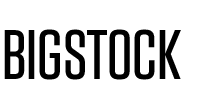




BigStock не принимает новые работы и соответственно, новых авторов)))) Только что оттуда:
«Helpful articles and guidelines for Uploading and Submitting your content
The landscape of creative opportunity is continuing to evolve, and technology is playing an even more instrumental role. We recognize that Bigstock has not enjoyed many of the platform advances we have introduced in recent years on Shutterstock and we’re making changes to address that. While we explore future improvements, starting on June 30, 2023 Bigstock will no longer accept new content submissions.
If you are an established contributor with Bigstock, despite no longer having the option to upload new content to Bigstock, your portfolio will remain active on the site. You can continue accruing earnings from downloads and requesting payouts once your earnings reach the minimum threshold of $25 USD.
For those interested in accessing greater opportunities as a content creator and reaching our global customer base, we invite you to join our growing community of Shutterstock contributors. You can learn more about Shutterstock Account and Submission Guidelines here.
We will communicate further changes to our Bigstock contributors as soon as those updates become available.»
Да, скорее всего, решили сосредоточиться на Шаттере и не распыляться. Но, по крайней мере, не закрывают, как Кэнсток.
Спасибо!
Здравствуйте! Вы не могли бы немного разъяснить тему лицензий (которых очень много: BSP-100S, BSP-101L и т. д.) при атрибутировании фотографий. Нужно ли ставить галочки и что это дает?
Добрый день!
Лицензия объясняет сколько оттисков вашей работы могут быть растиражированы и в каком качестве использованы.
Лицензия BSP-100S подразумевает единичный оттиск на мелкой сувенирной продукции.
Лицензия BSP-101L распространяется на печать изображений на той же продукции, но уже в размере до 5 000 экземпляров.
SP-102U — предусматривает неограниченное количество отпечатанных экземпляров.
все перечислять не буду — их описание есть на сайте — обычный переводчик поможет в понимании.
Хочу еще добавить, что видеть лицензию по которой купили изображение важно, если вы отслеживаете использование своих работ после продаж.
Я ставлю галочки на все виды лицензий.
Здраствуйте. Мои фотографий рассмотрели и утвердили, что дальше как продовать или как узнать продаються они или нет. Может куда их надо выставлять дальше я не знаю или они уже стоят на продаже? Подскажите пожалуйста.
День добрый!
Если ваши фото согласовали (во вкладке Uploads/Approval Status.напротив работы появилось Approved), они автоматически попали в продажу. Это легко проверить через поиск — просто найти свою работу по ключевым словам. Индексация может задерживается — порой до трех дней. Если по истечению этого срока не находит — нужно писать в суппорт. О продажах можно узнать во вкладке Commissions.
Здравствуйте. Хотелось бы более подробно узнать про релиз модели, а именно в каких случаях необходимо прикреплять релиз к фото. Спасибо!
Доброго времени суток!
Александр, посмотрите вот в статье Учимся заполнять Model Release я писала о релизах. На Бигстоке также как и на других фотобанках релиз требуется. Вот выдержки из их правил:
«If a photo is taken on private property, such as the inside of a home or a business, you should have the owner sign a property release.» и «photos containing identifiable people require releases. If a photo depicts three people, it should have three model releases. If several of your photos contain the same model, the model only needs to sign one release, but the release should be assigned to each image of that model.«